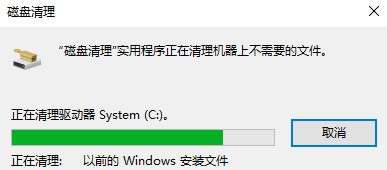当你升级或重新安装Windows时,你的旧文件可能会被放在C:驱动器上的一个文件夹中,这个文件夹的标签是Windows.old。
这对于检索旧文件非常有用,但它会占用计算机上的一大块空间。你不能像删除大多数文件夹那样删除文件夹,但Windows包含一个实用程序,可以快速删除。
打开电脑/我的电脑窗口,你可以从开始菜单进入。
Windows 8及以上的用户可以按快捷键 win+ E。
进入C盘,找到windows.old 文件夹,双击用户文件夹,然后复制和粘贴任何你想保存的文件(文件,图片,视频等)至桌面等其他空闲空间中。
2.打开磁盘清理程序。该程序将自动删除旧的文件夹。(1)按win+ R,输入cleanmgr,并按回车键进入。
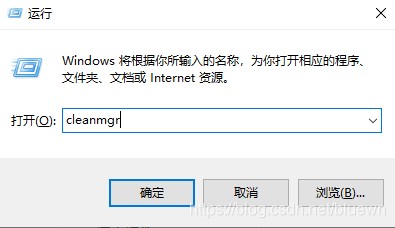
(2)选择C盘(windows.old 所在磁盘)。等待磁盘清理扫描驱动器。这可能需要几分钟。
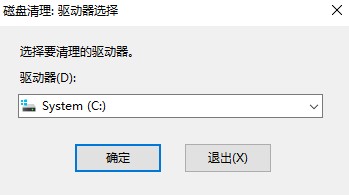
(3)单击清理系统文件按钮。部分电脑可能会提示输入管理员密码。
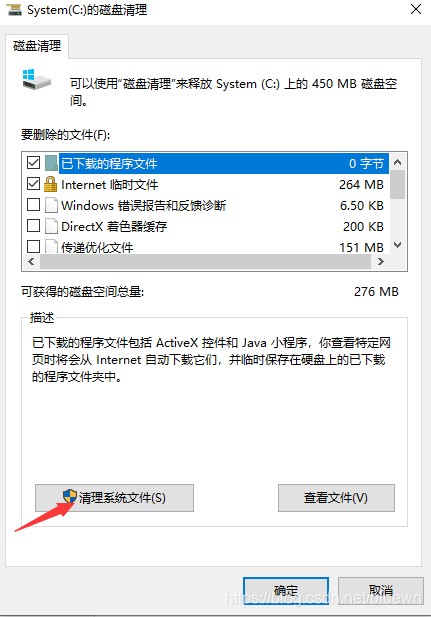
(4)再次选择C盘(windows.old 所在磁盘)。
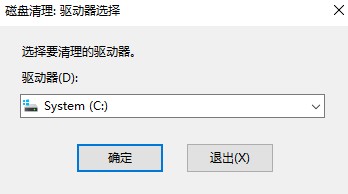
(5)选中“以前的Windows安装文件”框。还可以选中列表中要删除的任何其他类型的文件。
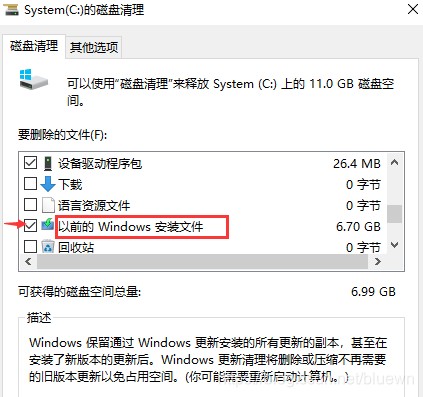
(6)单击Ok并确认即可。